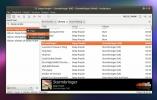Linux'ta Tarçın Masaüstü Ayarları Nasıl Yedeklenir
Cinnamon masaüstü ayarlarını ileride kullanmak üzere yedeklemek istiyorsanız, Deja-Dup gibi bir yedekleme çözümü çalışmaz. Bunun yerine, Tarçın kurulumunuzun görünümünün tam bir yedeğini oluşturmak için çeşitli yapılandırma dosyalarıyla etkileşimde bulunmanız, onları boşaltmanız ve yedek olarak ayırmanız gerekir.
SPOİLER UYARISI: Aşağı kaydırın ve video eğiticisini izle bu makalenin sonunda.
Tarçın Masaüstü Yedekleme
Yedeklemeyi başlatmak için bir terminal penceresi açmanız ve dconf aracı. Terminalin içinde, dconf tüm Tarçın ayarlarınızı bir dosyaya dökmek için.
Not: Dosyaya ortalama bir kullanıcı tarafından erişilemeyebileceğinden, bunu kök veya sudo olarak yapmayın. Ayrıca yanlış ayarları da dışa aktarabilirsiniz.
dconf dökümü / org / tarçın /> cinnamon_desktop_backup
Koşu dconf dökümü Tarçın masaüstü ortamı için tüm yapılandırmaları, /home/username/ etiketli dizin cinnamon_desktop_backup. Ayarların neler içerdiğini görmek ister misiniz? Dosyayı kedi Komut.

cat Instagram Hesabındaki Resim ve Videoları cinnamon_desktop_backup | Daha
Alternatif olarak, yapılandırma dosyasını varsayılan Cinnamon metin düzenleyicisinin içinde açabilirsiniz. Tuşuna basarak bunu yapın Ctrl + F2 klavyede yazın ve yazın gedit cinnamon_desktop_backup. Dosyada yaptığınız değişikliklerin, yedeklemenizin daha sonra nasıl geri yükleneceğini etkileyeceğini unutmayın. Yedeklemeyi bozarsanız, yedeklemeyi yeniden çalıştırmanız gerekebilir dconf dökümü yeni bir dosya almak için komut.
Tarçın Masaüstünü Geri Yükle
Cinnamon için bir yapılandırma dosyası yedeğine sahip olmak, özellikle işletim sisteminizi yeniden yüklerseniz faydalıdır. Yedeği geri yüklemek için bir terminal (kök olmayan) açın. Yedekleri geri yüklemek, Tarçın'da onları oluşturmak gibi bir şeydir ve dconf Komut.
dconf load / org / tarçın /Cinnamon masaüstünün bir yedeği geri yükledikten sonra çökeceğini lütfen unutmayın. Herhangi bir nedenle masaüstü ani değişiklikleri kaldıramaz. Bu sorunu gidermek için PC'nizden çıkıp tekrar giriş yapmanız gerekir. Giriş ve çıkış yapmak yardımcı olmazsa, tamamen yeniden başlatmanız gerekebilir.
Masaüstüne tekrar giriş yaptıktan sonra, yedeklemeyi çalıştırdığınızda her şey olduğu gibi görünmelidir.
Tarçın Masaüstünü Varsayılana Sıfırla
Cinnamon yedeklemeniz çalışmıyorsa veya bozulmuşsa, Cinnamon masaüstünü sıfırlayıp yeniden başlamak isteyebilirsiniz. Bunu yapmak için aşağıdakilerden yararlanmanız gerekir: dconf sıfırlama Komut. Tarçın'ı sıfırlamak için bir terminal açın ve aşağıdaki komutu çalıştırın.
dconf reset / org / tarçınBu komut, çoğu durumda Tarçın için tüm yapılandırma ayarlarını temizlemek için yeterli olmalıdır.
Dconf reset tek başına% 100 çalışmaz, bu yüzden kullanmanız gerekebilir -f. “Force” kullanılması Dconf aracına, ne olursa olsun, değişiklikleri sisteme uygulamasını söyler. Bu komutu yalnızca yapmanız gerekiyorsa kullanın, çünkü tüm kurulumunuz bozuksa, sıfırlamaya zorlamak her şeyi düzeltmeyebilir.
dconf sıfırlama -f / org / tarçın /Tarçın Uygulaması Ayarlarını Yedekle
Bu makalede, kullanıcıların yapılandırmaları kolayca dışa ve içe aktarmak için Dconf aracını kullanma yollarını özetledik. Ancak, Tarçın masaüstünü yedeklemenin tek yolu bu değil. Masaüstünün, kullanıcıların paneldeki uygulamalar için ayarları yedeklemesine izin verdiği ortaya çıkıyor. Bir yedek oluşturmak için, önce sağ tıklama menüsünü açmak üzere bir panel uygulamasına sağ tıklayın. Bu menüde "yapılandır" ı bulun.
Not: Bazı masaüstü uygulamaları, kullanıcının “yapılandırma” yı göstermeden önce sağ tıklama menüsünde “tercihler” e tıklamasını gerektirebilir.
Her uygulamanın bir yapılandırma penceresi vardır ve her yapılandırma penceresi farklıdır. Bu alanda kullanıcı uygulama ayarlarını serbestçe değiştirebilir. Panelinizin uygulama ayarlarının tam bir yedeğini oluşturmak için pencerenin sağ üst köşesinde tıklanabilir bir menüye bakın. Tıkladıktan sonra, "bir dosyaya aktar" seçeneğini bulun ve seçin.
“Bir dosyaya dışa aktar” seçeneğini seçmek kullanıcının söz konusu uygulamanın ayarlarını ve yapılandırmalarını dışa aktarmasına olanak tanır. Unutulmaz bir ad verdiğinizden ve yapılandırma dosyasını güvenli bir yere (Dropbox, Google Drive veya ev sunucusu gibi) yedeklediğinizden emin olun.
Tarçın Uygulaması Ayarlarını Geri Yükle
Bir uygulamanın ayarlarını geri yüklemeniz mi gerekiyor? Bunu yapmak için uygulamayı panelinize ekleyin ve yapılandırmayın. Paneldeki uygulamaya sağ tıklayın, “configure” u arayın ve tıklayın. Buradan, sağ üstteki menüye bakın. Bu kez, "dosyaya aktar" ı seçmek yerine "dosyadan içe aktar" seçeneğini belirtin. Dosya tarayıcısını kullanın ve önceki JSON yapılandırma dosyasını bulun ve açın.
Yapılandırma dosyasını dosya tarayıcısına yüklediğinizde, Tarçın yapılandırma ayarlarınızı panel uygulamasına hemen uygulamalıdır. Bu işlemi yedeklediğiniz her uygulama için tekrarlayın.
Not: Cinnamon applet store'dan bir uygulama indirdiyseniz, yedeklerini geri yüklemeden önce bunu tekrar yapmanız gerekir.
Arama
Yakın Zamanda Gönderilenler
Linux İpliği: İşler Nasıl Başlatılır
İplik NPM'ye bir alternatiftir. NodeJS paketlerini kurmak için kull...
Linux için 6 Harika Müzik Çalar
Linux için iyi bir müzik çalar bulmak zor olabilir, çünkü aralarınd...
Ubuntu'da Nvidia Sürücülerini Devre Dışı Bırakma ve Kaldırma
tescilli Nvidia sürücüsü video oyunları oynamak isteyen Ubuntu kul...